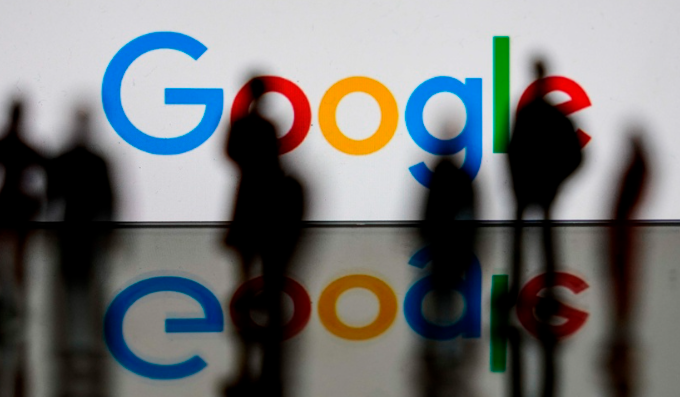详情介绍
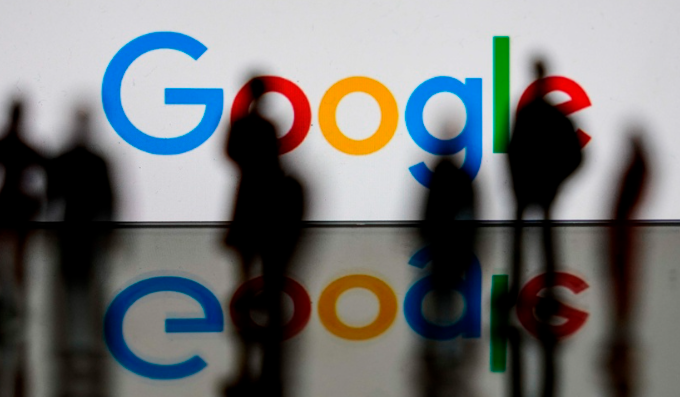
以下是解决下载谷歌浏览器时遇到的防火墙问题的方法:
一、检查防火墙设置
1. Windows系统:点击“开始”菜单,选择“设置”,进入“更新和安全”选项,在左侧栏中点击“Windows安全中心”,然后选择“允许应用通过Windows Defender防火墙”。在弹出的窗口中,找到浏览器相关的程序(如Google Chrome),确保其旁边的复选框被勾选,以允许浏览器通过防火墙进行网络通信。如果下载过程中仍然出现问题,可以点击“更改设置”按钮,选择“专用”或“公用”网络类型,然后再次尝试下载。
2. Mac系统:点击苹果菜单中的“系统偏好设置”,选择“安全性与隐私”,然后点击“防火墙”选项卡。如果防火墙处于关闭状态,可以尝试打开防火墙并点击“允许传入连接”旁边的“+”号按钮,将Google Chrome添加到允许的应用程序列表中。或者在“系统偏好设置”中点击“网络”,选择正在使用的网络连接,点击“高级”,在弹出的窗口中切换到“防火墙”选项卡,查看相关设置并进行适当调整。
二、暂时关闭防火墙
1. Windows系统:在“允许应用通过Windows Defender防火墙”窗口中,可以选择关闭Windows Defender防火墙。但这种方法会降低系统的安全性,建议仅在下载谷歌浏览器时暂时关闭,下载完成后及时重新开启。另外,也可以通过命令提示符来关闭防火墙。按下“Win + R”键,输入“cmd”并回车,打开命令提示符窗口。在命令提示符中输入`netsh advfirewall set allprofiles state off`命令并回车,即可关闭所有配置文件下的防火墙。下载完成后,再输入`netsh advfirewall set allprofiles state on`命令重新开启防火墙。
2. Mac系统:在“系统偏好设置”的“安全性与隐私”中,点击“防火墙”选项卡,然后点击“关闭防火墙”按钮。关闭防火墙后,尽快完成谷歌浏览器的下载,并在下载完成后再次打开防火墙以确保系统安全。
三、使用代理服务器
1. 设置代理服务器:如果防火墙限制导致无法直接下载谷歌浏览器,可以尝试使用代理服务器来绕过防火墙。在Windows系统中,打开“控制面板”,选择“网络和Internet”,点击“Internet选项”,在弹出的窗口中切换到“连接”选项卡,点击“局域网设置”按钮,在“代理服务器”部分勾选“为LAN使用代理服务器”选项,并输入代理服务器的地址和端口号。在Mac系统中,打开“系统偏好设置”,选择“网络”,选择正在使用的网络连接,点击“高级”,在弹出的窗口中切换到“代理”选项卡,根据需要选择相应的代理类型(如Web代理(HTTP)),并输入代理服务器的地址和端口号。
2. 选择合适的代理服务器:可以通过搜索引擎查找可用的免费代理服务器,但要注意选择可靠和安全的代理服务器,避免使用不可信的代理导致安全问题。一些付费的代理服务提供商通常提供更稳定和安全的代理服务,可以根据自己的需求选择是否使用付费代理。
四、检查安全软件设置
1. 退出安全软件:部分安全软件可能会阻止谷歌浏览器的下载,可以尝试暂时退出安全软件,然后再次进行下载。但退出安全软件会使系统暂时失去防护,存在一定的安全风险,因此在下载完成后应及时重新开启安全软件。
2. 添加信任项:如果不想退出安全软件,可以在安全软件的设置中将谷歌浏览器的下载链接或相关文件添加到信任列表中。不同的安全软件设置方法可能略有不同,一般可以在安全软件的“设置”或“信任/白名单”等相关选项中进行操作。